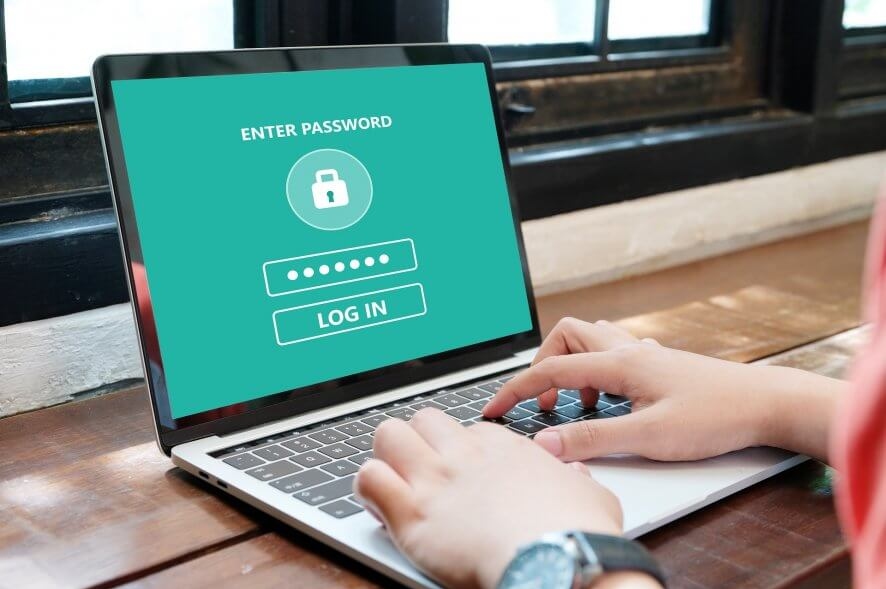Người dùng được yêu cầu đăng xuất khỏi các tài khoản quan trọng, xóa dữ liệu duyệt web và nếu cần, hãy khôi phục cài đặt gốc cho máy tính xách tay hoặc điện thoại thông minh của họ trước khi sửa chữa.
khóa ứng dụng
Các ứng dụng như Facebook, Messenger, Instagram hay thư viện ảnh chứa rất nhiều dữ liệu cá nhân và nếu dữ liệu này bị rò rỉ, người dùng có thể gặp rắc rối. Người dùng có thể thiết lập thêm các lớp mật khẩu cho các ứng dụng quan trọng để kỹ thuật viên không thể mở và truy cập được.
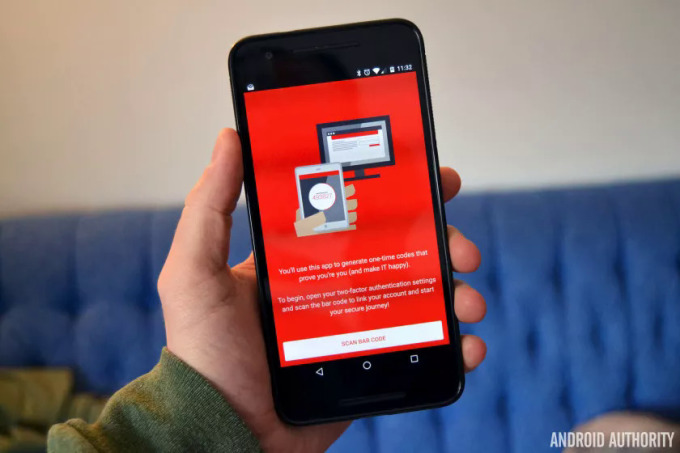
Phần mềm của bên thứ ba có thể hỗ trợ bảo vệ ứng dụng bằng mật khẩu. hình ảnh: Chính quyền Android
Trên iPhone, người dùng chọn phần App Lock trong menu Trợ năng hoặc tải xuống phần mềm hỗ trợ khóa ứng dụng của bên thứ ba, như Lockdown Pro, AppLocker hoặc BioProtect. Trên điện thoại Android, phần mềm được hỗ trợ bao gồm AppLock, Privacy Knight Applock hoặc FingerSecurity.
Trong Windows, bạn có thể tải xuống phần mềm khóa ứng dụng như My Lockbox, Program Blocker hoặc Program Protector. Trên Mac, phần mềm như Applocker giúp ngăn chặn người lạ truy cập vào ứng dụng trên thiết bị của bạn.
Đặt mật khẩu cho thư mục và ổ đĩa
Tương tự, người dùng có thể đặt mật khẩu cho các thư mục để tránh truy cập trái phép trong khi bảo trì thiết bị. Phương pháp này chủ yếu được sử dụng trên máy tính xách tay.
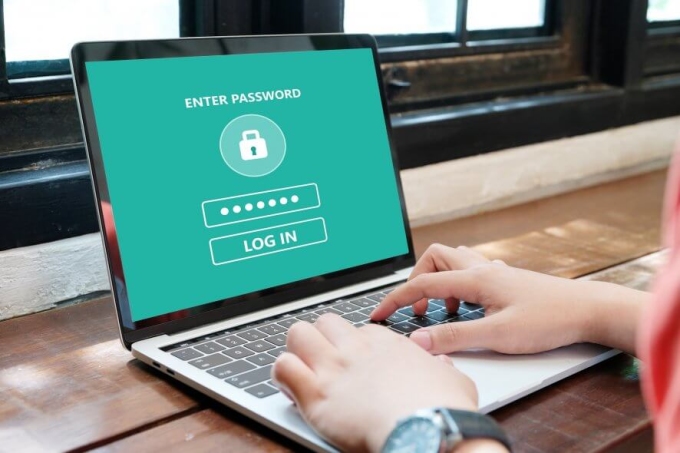
Thư mục hoặc ổ đĩa phải được bảo vệ bằng mật khẩu trước khi bảo hành. hình ảnh: báo cáo cửa sổ
Đối với máy tính Windows, các tùy chọn ứng dụng khóa của bên thứ ba bao gồm Wise Folder Hider, Folder Guard hoặc Secure Folder.Đối với ổ đĩa, chọn bằng cách nhấn chuột phải vào ổ đĩa muốn khóa và chọn tính năng BitLocker có sẵn Mở BitLocker > Nhập mật khẩu > Sao lưu mật khẩu của bạn để sử dụng trong tương lai. Đối với những người am hiểu công nghệ, ổ đĩa có thể bị khóa trên BIOS hoặc UEFI.
Trong khi đó, người dùng Mac có thể lựa chọn các tính năng Disk Utility có sẵn trên máy tính bằng cách chọn Disk Utility Tệp > Hình ảnh mới > Hình ảnh trong thư mụcchọn thư mục bạn muốn đặt mật khẩu và nhấn nút Chọn > Chọn tiêu chuẩn mã hóa và đặt mật khẩu.
dựa theo tạp chí máy tính, người dùng cần nhớ mật khẩu để mở khóa các ứng dụng, thư mục và ổ đĩa sau này. Mật khẩu không nên quá đơn giản hoặc dễ đoán.
sao lưu dữ liệu
Người dùng nên sao lưu dữ liệu quan trọng sang thiết bị lưu trữ khác hoặc chuyển lên đám mây trước khi bảo hành và xóa thông tin trên thiết bị. Cách làm này giúp hạn chế nguy cơ dữ liệu bị “nhìn lén” và tránh tình trạng mất dữ liệu không mong muốn trong quá trình sửa chữa.
Nếu muốn an toàn hơn, sau khi sao lưu, người dùng có thể sử dụng smartphone để khôi phục cài đặt gốc, hoặc sử dụng laptop để khôi phục cài đặt gốc.
Hãy cẩn thận với trình duyệt và ứng dụng
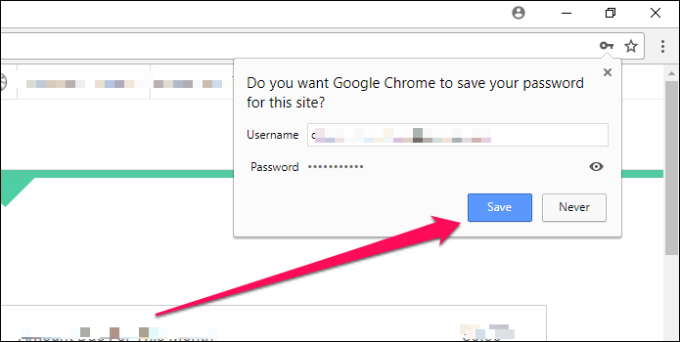
Tự động lưu mật khẩu trên Google Chrome. hình ảnh: Công nghệ Goulding
Người dùng nên đăng xuất khỏi tất cả các tài khoản trình duyệt và ứng dụng khi thiết bị được gửi đi sửa chữa. Ngoài ra, tài khoản cũng nên cài đặt xác thực hai yếu tố, giúp cảnh báo người dùng khi có người lạ truy cập vào tài khoản của họ.
Hầu hết các trình duyệt và ứng dụng hiện nay đều có tính năng lưu mật khẩu. Do đó, người dùng cũng được yêu cầu xóa mật khẩu đã lưu trên nền tảng.
Lựa chọn trung tâm sửa chữa uy tín
Nếu thiết bị còn trong thời gian bảo hành, người dùng có thể đến trung tâm bảo hành chính hãng để kiểm tra và sửa chữa. Nếu thiết bị đã hết bảo hành, bạn nên lựa chọn trung tâm, cửa hàng sửa chữa uy tín, đồng thời tham khảo ý kiến của nhân viên có kinh nghiệm trước khi gửi thiết bị đi sửa chữa.
Trong một số trường hợp, chẳng hạn như khi thiết bị đột nhiên bị lỗi và không thể sao lưu dữ liệu, người dùng có thể yêu cầu viết cam kết đồng ý với tình trạng hiện tại và yêu cầu bên bảo trì không hủy dữ liệu. Tuy nhiên, một số chuyên gia cho rằng không phải cửa hàng nào cũng sẵn sàng ký cam kết vì không thể so sánh thông tin trong máy với những gì chủ sở hữu thiết bị nêu.